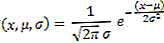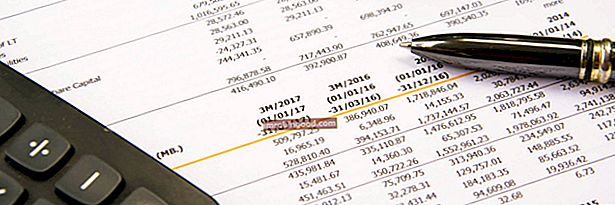MODE-toiminto on luokiteltu Excel-tilastotoimintojen funktioluetteloon tärkeimmistä rahoitusanalyytikoiden Excel-toiminnoista. Tämä huijausarkki kattaa 100 toimintoa, jotka ovat tärkeitä tietää Excel-analyytikkona. MODE laskee yleisimmin esiintyvän arvon toimitettujen numeroiden luettelosta. Jos toimitetuissa tiedoissa on kaksi tai useammin esiintyvää arvoa, funktio palauttaa pienimmän arvon.
Taloudellisessa analyysissä Tilinpäätöksen analyysi Kuinka tehdä tilinpäätöksen analyysi. Tämä opas opettaa sinua suorittamaan tuloslaskelman, taseen ja kassavirtalaskelman analyysin, mukaan lukien marginaalit, suhteet, kasvu, likviditeetti, vipuvaikutus, tuottoprosentit ja kannattavuus. , funktio voi olla hyödyllinen laskettaessa tilaa tietylle tietojoukolle. Esimerkiksi miljoonan ihmisen tietojoukolle voimme määrittää numerot yksittäisille ostoksille, kuten TV = 1, iPad = 2, matkapuhelin = 3. Tiedot voivat toimia tärkeänä ja arvokkaana markkinointityökaluna. Toiminnon avulla voimme nähdä, kuinka usein kuluttajat ostivat kaikki edellä mainitut gadgetit.
Kaava
= TILA (numero1, [numero2],…)
Funktio käyttää seuraavia argumentteja:
- Numero 1 (pakollinen argumentti) - Numeroargumentit ovat joukko yhtä tai useampaa numeerista arvoa (tai numeeristen arvojen taulukkoa), jolle haluamme laskea tilan.
- Numero 2 (valinnainen argumentti)
Muista MODE-toiminto, että:
- Argumentit voivat olla numeroita tai nimiä, taulukoita tai viitteitä, jotka sisältävät numeroita.
- Jos matriisi tai viite argumentti sisältää tekstiä, loogisia arvoja tai tyhjiä soluja, tämä toiminto jättää arvot huomiotta. Mukana on kuitenkin kaikki solut, joiden arvo on nolla.
- Virhearvot tai teksti, jota ei voida kääntää numeroiksi, aiheuttavat virheitä.
Kuinka käyttää MODE-toimintoa Excelissä?
Laskentataulukko-funktiona tämä funktio voidaan syöttää kaavan osana laskentataulukon soluun. Tarkastelemme muutamia esimerkkejä funktion käytön ymmärtämiseksi:
Esimerkki 1
Ymmärretään, kuinka funktio laskee tilan käyttämällä seuraavia arvoja:

Käytetty kaava oli:

Saamme tulokset alla:

Esimerkki 2
Oletetaan, että meille annetaan seuraavat tiedot:

Tässä tapauksessa tietojoukossa on kaksi tilaa ja loogista arvoa.
Käytetty kaava oli:

Laskettaessa MODE-arvoa yllä olevalle alueelle, funktio ohitti loogiset arvot ja antoi tulokset alla:

Yllä olevassa esimerkissä, koska sarakkeessa A annetut tiedot esittävät kahta tilastotilaa (1 ja 2), MODE-toiminto palauttaa pienimmän näistä kahdesta arvosta.
Muistettavaa MODE-toiminnosta
- Excel 2010: ssä MODE-toiminto korvattiin MODE.SNGL-toiminnolla. Vaikka se on korvattu, nykyiset Excel-versiot tarjoavat edelleen MODE-toiminnon, joka mahdollistaa yhteensopivuuden aiempien versioiden kanssa. Se on tallennettu yhteensopivuusfunktioiden luetteloon. MODE-toiminto ei kuitenkaan välttämättä ole käytettävissä Excelin tulevissa versioissa, joten on suositeltavaa käyttää MODE.SNGL-toimintoa aina kun mahdollista.
- #NUM! virhe - Tapahtuu, jos kopioita ei ole, joten toimitetuissa arvoissa ei ole tilaa.
- #ARVO! virhe - Tapahtuu, jos arvo, joka toimitetaan suoraan MODE-tilaan, ei ole numeerinen eikä myöskään ole osa matriisia. MODE-toiminto jättää huomiotta muut kuin numeeriset toiminnot, jotka ovat osa arvoryhmää.
Napsauta tätä ladataksesi Excel-esimerkkitiedoston
Lisäresurssit
Kiitos, että olet lukenut Finance-oppaan tärkeistä Excel-toiminnoista! Käyttämällä aikaa näiden toimintojen oppimiseen ja hallintaan nopeutat merkittävästi taloudellista mallintamistasi. Saat lisätietoja tutustumalla näihin muihin rahoitusresursseihin:
- Excel-toiminnot rahoitukselle Excel for Finance Tämä Excel for Finance -opas opettaa kymmenen suosituinta kaavaa ja toimintoa, jotka sinun on tiedettävä olevan erinomainen talousanalyytikko Excelissä. Tässä oppaassa on esimerkkejä, kuvakaappauksia ja vaiheittaiset ohjeet. Loppujen lopuksi lataa ilmainen Excel-malli, joka sisältää kaikki opetusohjelman kattamat rahoitustoiminnot
- Excel-pikakuvakkeet PC: lle ja Macille Excel-pikakuvakkeet PC Mac Excel -pikakuvakkeet - Luettelo tärkeimmistä ja yleisimmistä MS Excel -pikakuvakkeista PC- ja Mac-käyttäjille, rahoitukselle, kirjanpitäjälle. Pikanäppäimet nopeuttavat mallinnustaitojasi ja säästävät aikaa. Opi muokkausta, muotoilua, navigointia, nauhaa, erikoisliimaa, tietojen käsittelyä, kaavan ja solujen muokkausta ja muita oikotietä
- Mikä on taloudellinen mallintaminen? Mikä on taloudellinen mallinnus Taloudellinen mallinnus suoritetaan Excelissä yrityksen taloudellisen suorituskyvyn ennustamiseksi. Katsaus taloudelliseen mallintamiseen, miten ja miksi malli rakennetaan.
- Taloudellisen mallinnuksen opas Ilmainen taloudellisen mallinnuksen opas Tämä taloudellisen mallinnuksen opas sisältää Excel-vinkkejä ja parhaita käytäntöjä oletuksista, ohjaimista, ennusteista, kolmen lausunnon linkittämisestä, DCF-analyysistä ja muista